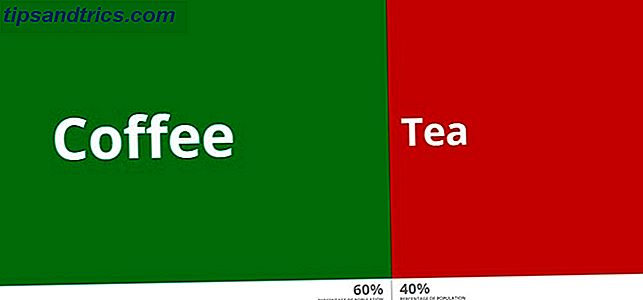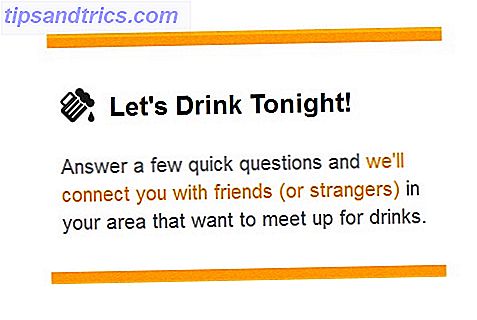Cuando llegue el momento de cambiarse a un teléfono nuevo, es probable que sienta una inevitable sensación de inquietud. Seguro, estarás emocionado de tener en tus manos un dispositivo nuevo y brillante, pero ¿cómo demonios vas a mover todos tus datos?
Hay tanto para considerar. Tendrás aplicaciones, configuraciones personalizadas, fotos, contactos, fondos, descargas, es desalentador. Incluso si es eficiente, puede tomar todo un fin de semana prepararse para un nuevo teléfono.
Pero no tiene por qué ser tan complicado. Con un poco de planificación, puede hacer que la transferencia sea una experiencia perfecta. Solo necesita saber qué configuraciones y aplicaciones usar.
A continuación, le mostramos cómo hacer que el proceso de mover sus datos a un nuevo dispositivo Android sea lo menos doloroso posible.
1. Configuración: Servicio de copia de seguridad de Android
La herramienta más importante para garantizar una transferencia fácil es utilizar el servicio de copia de seguridad de Android. Guardará algunas de sus configuraciones más personalizadas en la nube, que incluyen:
- Configuración de Google Calendar
- Redes Wi-Fi y contraseñas
- Fondos de pantalla de inicio.
- Configuraciones de Gmail
- Mostrar configuración
- Idioma y configuración de entrada.
- Configuraciones de fecha y hora.
También se realizarán copias de seguridad de algunas aplicaciones de terceros, pero esto cambia de una aplicación a otra. No todas las aplicaciones son compatibles.
Para activar el servicio de copia de seguridad de Android, dirígete a Configuración> Copia de seguridad y restablece, y asegúrate de que la opción Copia de seguridad de mis datos esté activada.
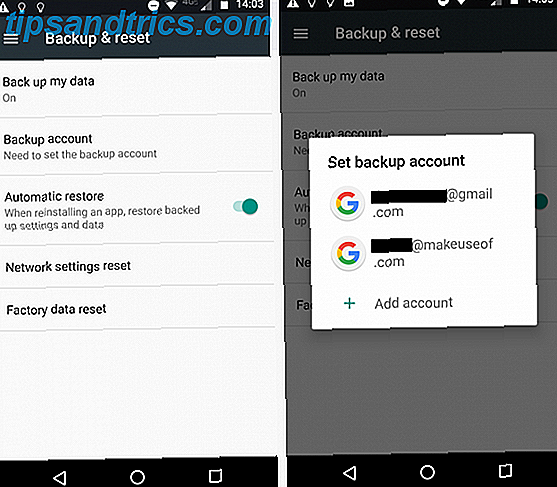
Si tiene más de una cuenta de Google en su dispositivo, debe seleccionar qué cuenta desea usar para guardar las copias de seguridad. Haga su elección en la cuenta de copia de seguridad .
Cuando encienda su nuevo teléfono por primera vez, le pedirá que ingrese las credenciales de su cuenta de Google. Si el teléfono reconoce una copia de seguridad en los servidores, le preguntará si desea usarla. Toca Sí .
Características específicas del fabricante
Los usuarios de Samsung tienen acceso a una aplicación propietaria llamada SmartSwitch Mobile. Además de los datos que guarda el servicio de copia de seguridad de Android, también moverá sus mensajes de texto, registros telefónicos, contactos y cuentas de correo electrónico.
Los usuarios de Sony pueden probar Sony Xperia Transfer, HTC ofrece la herramienta de transferencia HTC y LG proporciona LG Bridge. Todos realizan una función similar.
Recuerde que, debido a que son todas características exclusivas, solo son útiles si cambia a otro teléfono del mismo fabricante.
2. Fotos: Google Photos
Hay una serie de aplicaciones que puede usar para mover sus fotos de un dispositivo a otro. OneDrive y Google Drive Dropbox vs. Google Drive vs. OneDrive: ¿Qué almacenamiento en la nube es mejor para usted? Dropbox vs. Google Drive vs. OneDrive: ¿Qué almacenamiento en la nube es mejor para usted? ¿Has cambiado la forma en que piensas sobre el almacenamiento en la nube? Las opciones populares de Dropbox, Google Drive y OneDrive se han unido a otras. Te ayudamos a responder qué servicio de almacenamiento en la nube deberías usar. Leer más será suficiente, al igual que algunas aplicaciones específicas del fabricante. Sin embargo, el enfoque más sencillo y simplificado es usar Google Photos.
Picasa no solo está reemplazando a Picasa: 11 aplicaciones que puedes usar en su lugar Picasa está saliendo: 11 aplicaciones que puedes usar en su lugar Lee más sincroniza fotos entre todos tus dispositivos (móviles y tabletas), pero desde mediados de 2015, Google también ha ofrecido un cargador de escritorio. Significa que cualquier imagen en sus diversas computadoras también estará disponible en su teléfono, lo que la convierte en la mejor herramienta holística disponible.

Primero, asegúrese de que todos sus archivos de fotos estén respaldados. ¡Ten cuidado! Es posible que tenga varias carpetas de dispositivos (como cámara, imágenes de WhatsApp, GIF animados, capturas de pantalla, etc.). Debe activar manualmente la copia de seguridad para cada carpeta cuyo contenido desee en su nuevo teléfono.
Para hacer una copia de seguridad de una carpeta, abra Google Fotos y vaya a Menú (tres líneas horizontales)> Configuración> Copia de seguridad y sincronización> Copia de seguridad de las carpetas del dispositivo . Deslice la barra al lado de cada carpeta que quiera conservar.
Cuando inicies sesión en tu nuevo teléfono, todas las fotos que copiaste deberían poder verse instantáneamente en la aplicación.
Descargar - Google Photos (Gratis)
3. Contraseñas: LastPass
Los teléfonos Android ofrecen una función llamada Smart Lock for Passwords. El principio es sonido; Google mantiene las contraseñas de su aplicación en sus propios servidores. Cuando reinstale la aplicación en un dispositivo nuevo, el teléfono la reconocerá y rellenará previamente su nombre de usuario y contraseña. Desafortunadamente, la función requiere que los desarrolladores creen la tecnología asociada en sus aplicaciones, y muchos no lo han hecho.
Por supuesto, Chrome también puede guardar sus contraseñas, pero no es una buena práctica almacenar contraseñas en un navegador. Autocompletar es un riesgo para la privacidad: cómo desactivarlo. Autocompletar es un riesgo para la privacidad: cómo desactivarlo. Autocompletar es un característica de navegador conveniente, pero recientemente se descubrió un gran exploit que podría dar como resultado que regalara más información de la que creía. A continuación, le mostramos cómo deshabilitarlo y mantenerse a salvo. Lee mas . No tendrá el mismo nivel de seguridad que un administrador de contraseñas dedicado.
Mi administrador de contraseñas favorito es LastPass, pero hay muchas opciones excelentes. 5 Mejores alternativas de LastPass para administrar sus contraseñas. 5 Mejores alternativas de LastPass para administrar sus contraseñas Muchas personas consideran que LastPass es el rey de los administradores de contraseñas; está lleno de funciones y cuenta con más usuarios que cualquiera de sus competidores, ¡pero está lejos de ser la única opción! Lea más para elegir.
La mejor parte del uso de un administrador de contraseñas es que requieren muy poca configuración. Simplemente instale la aplicación en su nuevo teléfono y tendrá todas sus credenciales a mano inmediatamente.
Descargar - LastPass (Gratis)
4. Mensajes: copia de seguridad y restauración de SMS
Sí, SMS y MMS son ahora tecnologías antiguas, pero un número sorprendente de personas todavía las usan. Si confía en el antiguo método de comunicación, es posible que tenga información valiosa escondida en su historial de mensajes.
La forma más confiable de transferir los datos a un nuevo teléfono es descargar SMS Backup & Restore. Hace exactamente lo que sugiere su nombre: puede hacer una copia de seguridad de sus mensajes en un dispositivo No pierda sus datos: 5 Soluciones de copia de seguridad superiores para Android No pierda sus datos: 5 Soluciones de copia de seguridad superiores para Android Todo el mundo necesita hacer una copia de seguridad de sus datos caso algo le sucede a su dispositivo. Protéjase con estas asombrosas aplicaciones de respaldo. Lea más y restaure en otro. Obviamente, necesitará una copia de la aplicación SMS Backup & Restore en ambos dispositivos.

La aplicación también le permite enviar copias de seguridad a su proveedor preferido de almacenamiento en la nube, elegir qué mensajes específicos realizar para respaldar y programar copias de seguridad recurrentes.
Y recuerde, si se ha unido a la revolución de la mensajería instantánea y utiliza WhatsApp, es fácil transferir datos a su nuevo teléfono. Simplemente inicie la aplicación y vaya a Menú> Configuración> Copia de seguridad de chat y toque Copia de seguridad .
Descargar - Copia de seguridad y restauración de SMS (gratis)
5. Datos personales
Puede mover manualmente cualquier información en su teléfono que no se encuentre dentro de una de las categorías prescritas. Es posible que deba hacer esto si tiene audio, viejos podcasts o documentos importantes guardados en carpetas aleatorias en su dispositivo.
Primero, utilice un explorador de archivos. Los 7 mejores exploradores de archivos gratuitos para Android. Los 7 mejores exploradores de archivos gratuitos para Android. Hay un montón de aplicaciones de administración de archivos y exploración de archivos para Android, pero estas son las mejores. Lea más para verificar las carpetas en su teléfono. Si hay contenido que desea salvar, tiene dos opciones:
- Cable USB : puede usar un cable USB para transferir los datos de su teléfono a su computadora, y luego de su computadora a la misma carpeta en su nuevo dispositivo.
- Tarjeta SD : si su teléfono tiene una tarjeta SD extraíble, puede mover datos a ella, luego transferir la tarjeta a su nuevo teléfono.
RAMPOW Cable trenzado Micro-USB [2-Pack 3.3ft] Cable cargador Android / Samsung Cable de carga rápida para Galaxy S7 / S6 /, Sony, Motorola y más - Space Gray RAMPOW Cable trenzado Micro-USB [2-Pack 3.3ft] Android Cable cargador / cable de carga rápida Samsung para Galaxy S7 / S6 /, Sony, Motorola y más - Space Grey Compre Ahora En Amazon $ 7.99
6. Herramientas de terceros
Finalmente, si todos estos pasos parecen demasiados problemas, podría intentar usar una aplicación dedicada de Google Play Store. La mejor aplicación para teléfonos no rooteados es posiblemente Helium.
Helium hará una copia de seguridad y sincronizará sus aplicaciones y sus datos con la nube. Funciona con múltiples dispositivos y puede restaurar sus datos con un simple clic. Necesitará una copia de la aplicación en ambos teléfonos y en el escritorio de su computadora.
Además de sus aplicaciones y configuraciones, la aplicación sincronizará sus contactos, SMS, varias cuentas de usuario, configuraciones de Wi-Fi y registros de llamadas.
Descargar - Helio (Gratis)
¿Cómo te mudas a un teléfono nuevo?
Por supuesto, mover todos sus datos es solo una parte de cambiar a un teléfono nuevo. Incluso si transfieres todo, todavía hay muchos pasos que debes seguir en tu nuevo dispositivo Cómo configurar tu nuevo teléfono Android Cómo configurar tu nuevo teléfono Android ¿Acabas de comprar un nuevo teléfono con Android? Permítanos explicarle cómo configurarlo, incluidos algunos de los mejores consejos que el teléfono no le muestra. Lea más antes de poder decir con confianza que está listo para usar.
Te he mostrado algunas formas diferentes de migrar tus datos, pero no hay una sola forma que sea objetivamente la mejor. Mucho depende de cómo uses tu teléfono y de la cantidad de datos que deseas migrar.
¿Qué aplicaciones le facilitaron el cambio a un nuevo dispositivo? ¿Prefieres dejar todo en tu viejo teléfono y comenzar con un borrón y cuenta nueva? Como siempre, puedes dejar todos tus pensamientos y opiniones en la sección de comentarios a continuación.
Créditos de las imágenes: PILart / Shutterstock